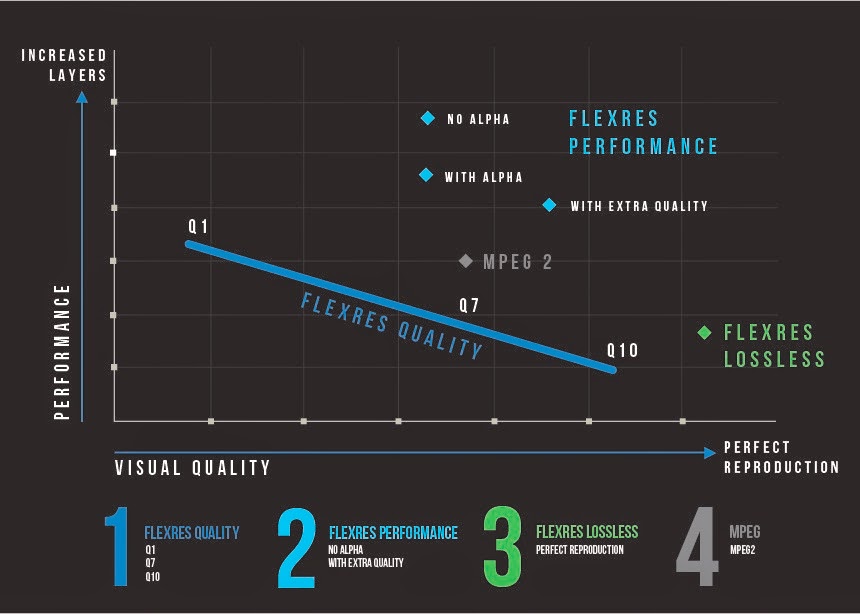ヒポタイザーは、操作が最も簡単で速いメディアサーバーとして長年に渡りご好評を得ています。これは主にヒポタイザーV3から導入されたZooKeeperアプリケーションによるものです。
ZooKeeperにより、Windowsコンピューターで、一箇所からネットワーク上の各ヒポタイザーを操作する事が出来ます;大規模なマルチステムなショーも簡単に操作する事が出来ます。
これを基に、V4では新しいZooKeeperを使用して、今迄に無いカスタム化が可能能力を追加してヒポタイザーV4をコントロールする事が出来ます。この柔軟性の心臓部はピンボードです:全てのコントロールがあるZooKeeperの構造体です。
この新しいV4 ZooKeeperは、Windows 8 64bitシステムで稼動し、タッチスクリーンが使用できる様に設計されています。V4 ZooKeeperはヒポタイザーV4マシンのみに機能します。ヒポタイザーV4には予めロードされたディフォルトのピンボードがあり、これらは必要に応じて修正したり全く新しいレイアウトにする事が出来ます。
最優先事項は、起動と実行の速さです:これらをベースにZooKeeperはレイヤー、ミックス及びビューポートコントロールのディフォルトレイアウトがあります。
これには、メディア選択、ジオメトリー、エフェクトやカラーコントロールの全ての共通レイヤーコントロールが含まれています。各レイヤーには、設定の保存や瞬時呼び出しが出来るプリセットがあります。ヒポタイザーV3コントロールレイアウトに似たディフォルトレイヤーコントロールは既存のヒポタイザーユーザーでは簡単に使用出来るはずです。
V4 ZooKeeperの最も優れたものの1つとして、ユーザーが全く新しいコントロールレイアウトを作成できるカスタムピンボードです。25ピンボードバンクでは、必要に応じて多数の異なるボードにする事が出来ます。最大9個のピンボードがクイックアクセスの為にデザイン出来ます;共通ビュー間を瞬時に移動して、ZooKeeper内で各スクリーンから選択し、キーボードショートカットから再生出来ます。
一般的に言って、新しいレイアウトの構築はセレクターの追加からスタートします;これらにはそれら内部のコントロール状況を変更する小さなピンボードがあります。例えば、レイヤーセレクター内に置かれたレイヤーレベルコントロールは、セレクターでレイヤーハイライトをコントロールします。ZooKeeperには、ピンツリーの直下に全てアクセス可能な、レイヤー、ミックス、ビューポート及びホストセレクターがあります。
このツールバー内には、レイアウトの一部としてビジュアライザー出力を見る為に、ビュジュアライザーエレメントをピンボードに追加するアイコンがあります。セレクターは夫々お互いの中に入れる事が出来、ミックスセレクター内のレイヤーセレクターは選択されたミックスとレイヤーのコントロールを設定します。
ピンボードのロックが解除されていると、各コントロールをエディットする事が出来ます:ピンボードのロックを解除するには、ZooKeeperスクリーン左下角にあるパッドロックシンボルをクリックするだけです。
各コントロール上には、コントロールを移動、削除又はサイズ変更する4個のボタンがあります。左下は、設定にアクセスするボタンです。全てのコントロールが多くのオプションがあるわけではありませんが、DMXコンポーネントではDMXビューワーの様に異なるビューが可能です。レイヤーセレクターでは、Settingsメニュー内で複数ミックスを表示する事が出来ます。